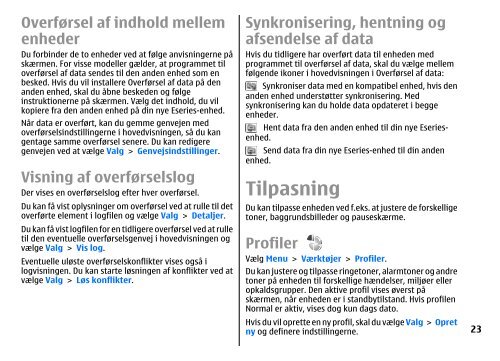Brugervejledning til E51 - Nokia
Brugervejledning til E51 - Nokia
Brugervejledning til E51 - Nokia
Create successful ePaper yourself
Turn your PDF publications into a flip-book with our unique Google optimized e-Paper software.
Overførsel af indhold mellem<br />
enheder<br />
Du forbinder de to enheder ved at følge anvisningerne på<br />
skærmen. For visse modeller gælder, at programmet <strong>til</strong><br />
overførsel af data sendes <strong>til</strong> den anden enhed som en<br />
besked. Hvis du vil installere Overførsel af data på den<br />
anden enhed, skal du åbne beskeden og følge<br />
instruktionerne på skærmen. Vælg det indhold, du vil<br />
kopiere fra den anden enhed på din nye Eseries-enhed.<br />
Når data er overført, kan du gemme genvejen med<br />
overførselsinds<strong>til</strong>lingerne i hovedvisningen, så du kan<br />
gentage samme overførsel senere. Du kan redigere<br />
genvejen ved at vælge Valg > Genvejsinds<strong>til</strong>linger.<br />
Visning af overførselslog<br />
Der vises en overførselslog efter hver overførsel.<br />
Du kan få vist oplysninger om overførsel ved at rulle <strong>til</strong> det<br />
overførte element i logfilen og vælge Valg > Detaljer.<br />
Du kan få vist logfilen for en tidligere overførsel ved at rulle<br />
<strong>til</strong> den eventuelle overførselsgenvej i hovedvisningen og<br />
vælge Valg > Vis log.<br />
Eventuelle uløste overførselskonflikter vises også i<br />
logvisningen. Du kan starte løsningen af konflikter ved at<br />
vælge Valg > Løs konflikter.<br />
Synkronisering, hentning og<br />
afsendelse af data<br />
Hvis du tidligere har overført data <strong>til</strong> enheden med<br />
programmet <strong>til</strong> overførsel af data, skal du vælge mellem<br />
følgende ikoner i hovedvisningen i Overførsel af data:<br />
Synkroniser data med en kompatibel enhed, hvis den<br />
anden enhed understøtter synkronisering. Med<br />
synkronisering kan du holde data opdateret i begge<br />
enheder.<br />
Hent data fra den anden enhed <strong>til</strong> din nye Eseriesenhed.<br />
Send data fra din nye Eseries-enhed <strong>til</strong> din anden<br />
enhed.<br />
Tilpasning<br />
Du kan <strong>til</strong>passe enheden ved f.eks. at justere de forskellige<br />
toner, baggrundsbilleder og pauseskærme.<br />
Profiler<br />
Vælg Menu > Værktøjer > Profiler.<br />
Du kan justere og <strong>til</strong>passe ringetoner, alarmtoner og andre<br />
toner på enheden <strong>til</strong> forskellige hændelser, miljøer eller<br />
opkaldsgrupper. Den aktive profil vises øverst på<br />
skærmen, når enheden er i standby<strong>til</strong>stand. Hvis profilen<br />
Normal er aktiv, vises dog kun dags dato.<br />
Hvis du vil oprette en ny profil, skal du vælge Valg > Opret<br />
ny og definere inds<strong>til</strong>lingerne.<br />
23